Содержание статьи:
Для настройки отображения элементов Проводника в Windows традиционно используется оснастка «Параметры папок и поиска». С ее помощью пользователи могут включать и отключать показ скрытых системных файлов и папок, всплывающих подсказок и эскизов и так далее, но это сейчас. Начиная с Windows 11 24381 это будет сделать сложнее, поскольку Microsoft решила скрыть часть настроек элементов Проводника.
В частности, планируется отключить следующие опции:
- Скрывать конфликты слияния папок.
- Всегда отображать значки, а не эскизы.
- Отображать значки файлов на эскизах.
- Отображать сведения о размере файлов в подсказках папок.
- Скрывать защищенные системные файлы.
- Отображать буквы дисков.
- Отображать описание для папок и элементов рабочего стола.
- Отображать сжатые или зашифрованные файлы NTFS другим цветом.
- Использовать мастер общего доступа.
Скрытие перечисленных выше настроек может стать неприятной неожиданностью, но кто предупрежден, тот вооружен. Поскольку речь идет не о полном удалении настроек, а лишь об их скрытии, опции можно будет легко восстановить, переименовав ряд подразделов в соответствующем ключе реестра.
Восстановление настроек в ViVeTool
Проще всего это сделать с помощью тулзы ViVeTool.
Скачайте архив с утилитой со страницы разработчика github.com/thebookisclosed/ViVe/releases и распакуйте.
Запустите от имени администратора Терминал, командой cd путь-к-папке перейдите в расположение исполняемого файла утилиты и выполните команду:
.\ViVeTool.exe /disable /id:40608813
Перезапустите Проводник.
Скрипт PowerShell
Как вариант, для включения показа скрытых элементов в параметрах папок вы можете воспользоваться готовыми сценариями, скачав их по ссылке disk.yandex.ru/d/dfI0jVvbX_9rbA.
В архиве имеется два файла: restore-checkboxes.ps1 и hide-checkboxes.ps1.
Первый восстанавливает скрытые элементы, второй – отменяет восстановление.
Скрипты запускаются в открытой от имени администратора PowerShell, перед тем как запускать скрипт, необходимо разрешить его выполнение командой Set-ExecutionPolicy RemoteSigned.
После выполнения сценария не забудьте восстановить политики выполнения скриптов командой Set-ExecutionPolicy restricted.
Включение и отключение опций в реестре
Наконец, вместо того чтобы восстанавливать опции в окошке «Параметры папок», вы можете «снимать» и «устанавливать» флажки с указанных опций непосредственно через реестр.
Этот способ останется рабочим даже если Microsoft отключит возможность применения первых двух способов.
Скачайте архив с готовыми твиками реестра по ссылке disk.yandex.ru/d/UPK4v1zOqn9xEQ и распакуйте его.
В нем два файла: enable.reg и disable.reg, первый «устанавливает флажки», второй – «снимает» их.
Если вы хотите включить или отключить какую-то определенную опцию, отредактируйте REG-файл enable.reg или disable.reg реестра Блокнотом, оставив только строку с соответствующим комментарием.
Примените отредактированный твик и перезапустите Проводник.
Полагаем, разберетесь.
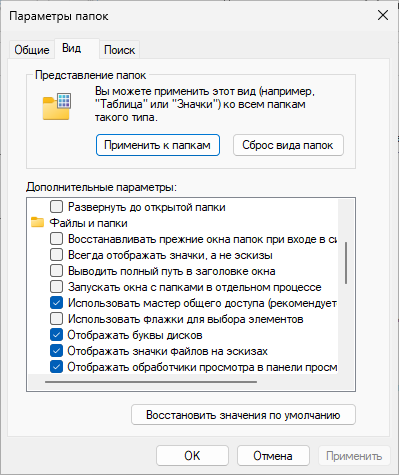
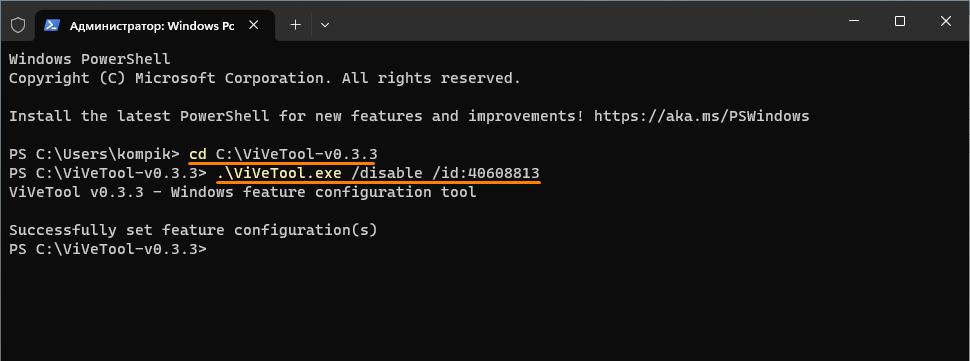

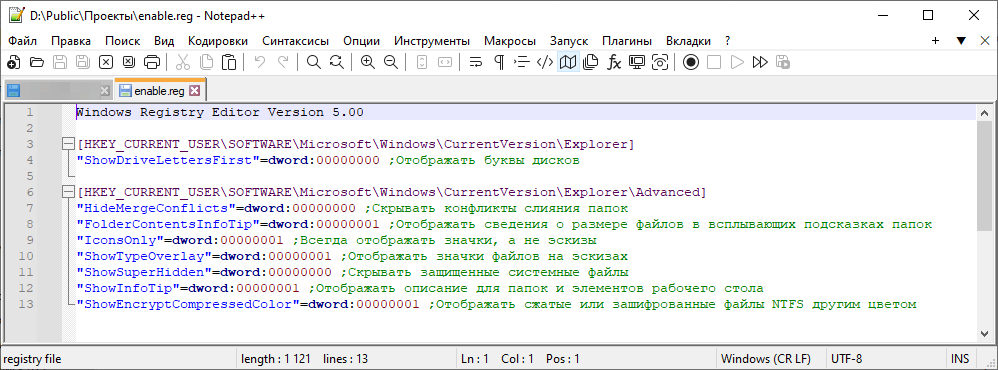
Добавить комментарий